Viss par iOS 26

Apple ir ieviesis iOS 26 – būtisku atjauninājumu ar pavisam jaunu matēta stikla dizainu, viedākām lietošanas iespējām un uzlabojumiem jau pazīstamās lietotnēs.
Jūsu Fitbit Versa 4 būs ierīce, kuru jūs bieži skatīsit. Ir loģiski, ka vēlaties mainīt Fitbit Versa 4 pulksteņa ciparnīcu, lai jums patiktu tas, ko redzat katru reizi, kad pārbaudāt pulksteni. Labā ziņa ir tā, ka process ir vienkāršs, taču izmaiņas ir jāveic no tālruņa, nevis no Fitbit. Vienīgā problēma, kas jums varētu rasties, ir izvēlēties, kurš dizains tiks izmantots jūsu Fitbit. Daži dizaini ir bezmaksas, savukārt par citiem jums būs jāmaksā. Turpiniet lasīt, lai uzzinātu, kā mainīt Fitbit pulksteņa ciparnīcu.
Kā nomainīt pulksteņa ciparnīcu Fitbit Versa 4
Fitbit Versa 4 pulksteņa ciparnīcas maiņa ir ātra un vienkārša. Taču, lai izvēlētos jauno pulksteņa ciparnīcu, tālrunī ir jāatver lietotne Fitbit. Kad lietotne ir atvērta, pieskarieties profila ikonai augšējā kreisajā stūrī un opciju sarakstā izvēlieties savu Versa 4 .
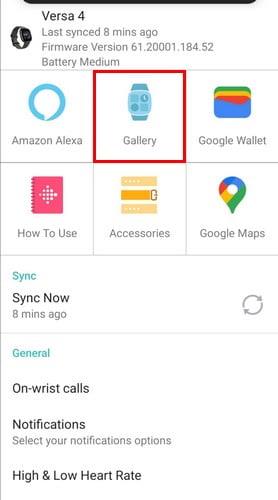
Nākamajā lapā noklikšķiniet uz opcijas Galerija , lai izvēlētos savu jauno pulksteņa ciparnīcu. Augšējā rindā būs redzama rinda Mans pulkstenis. Tur jūs varat redzēt savas iecienītākās pulksteņa ciparnīcas. Lai šai rindai pievienotu pulksteņa ciparnīcu, pieskarieties pluszīmes ikonai un izvēlieties pulksteņa ciparnīcu.
Noklikšķiniet uz cilnes Pulksteņi, lai izvēlētos bezmaksas un maksas slēdzenes . Lai redzētu, kuras no tām ir bezmaksas, jums ir jāatlasa kategorija un pēc tam pieskarieties cilnei Bezmaksas vai Maksa. Varat redzēt pulksteņa popularitāti, jo katram būs vērtējums. Tas ir reāls laika ietaupījums, jo jūs netērēsit laiku, apskatot vismazāk populāros.

Kad atrodat sev tīkamu pulksteņa ciparnīcu, atlasiet to un izvēlieties pogu Instalēt. Dažām atļaujām jums būs jāpiešķir apstiprinājums. Ieslēdziet opciju Atlasīt visu, pēc tam nospiediet pogu Turpināt. Pagaidiet dažas sekundes, līdz tiek uzstādīta pulksteņa ciparnīca, un jums vajadzētu to redzēt savā Fitbit.
Kā pārvaldīt savu Fitbit Versa 4 pulksteņa ciparnīcu
Kad nonāksit pie sava Fitbit pulksteņa ciparnīcu saraksta, redzēsit arī iespēju tos pārvaldīt. Ja vēlaties, lai pulksteņa ciparnīca tiktu noņemta, varat pieskarties X. Nospiediet sešus punktus un pārvietojiet iecienītākās pulksteņa ciparnīcas uz augšu un vismazāk iecienītākās ciparnīcas uz leju.
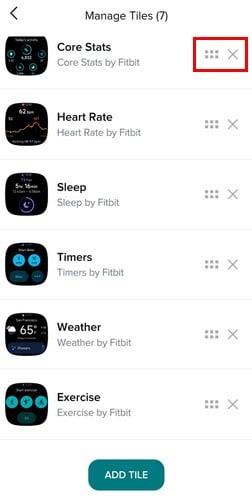
Secinājums
Kā redzat, jums ir pieejams plašs pulksteņa ciparnīcu klāsts. Tas nav kā agrāk, kad varējāt mainīt pulksteņa ciparnīcu tieši no Fitbit pulksteņa, jo tagad, lai veiktu izmaiņas, ir jāatver lietotne tālrunī. Bet visas šīs iespējas to kompensē. Varat mainīt pulksteņa ciparnīcu tik reižu, cik vēlaties, un pat saglabāt savu iecienītāko, lai to varētu viegli atrast. Saraksta augšdaļā varat arī ievietot sev tīkamās pulksteņa ciparnīcas, lai netērētu pārāk daudz laika to meklēšanai. Vai pavadījāt daudz laika, meklējot pulksteņa ciparnīcas dizainu? Dalieties savās domās zemāk esošajos komentāros un neaizmirstiet kopīgot rakstu ar citiem sociālajos medijos.
Apple ir ieviesis iOS 26 – būtisku atjauninājumu ar pavisam jaunu matēta stikla dizainu, viedākām lietošanas iespējām un uzlabojumiem jau pazīstamās lietotnēs.
Studentiem studijām ir nepieciešams noteikta veida klēpjdators. Tam jābūt ne tikai pietiekami jaudīgam, lai labi darbotos izvēlētajā specialitātē, bet arī pietiekami kompaktam un vieglam, lai to varētu nēsāt līdzi visu dienu.
Šajā rakstā mēs parādīsim, kā atgūt piekļuvi cietajam diskam, ja tas neizdodas. Sekosim līdzi!
No pirmā acu uzmetiena AirPods izskatās gluži kā jebkuras citas īstas bezvadu austiņas. Taču tas viss mainījās, kad tika atklātas dažas maz zināmas funkcijas.
Printera pievienošana operētājsistēmai Windows 10 ir vienkārša, lai gan vadu ierīču process atšķirsies no bezvadu ierīču procesa.
Kā zināms, RAM ir ļoti svarīga datora aparatūras daļa, kas darbojas kā atmiņa datu apstrādei un ir faktors, kas nosaka klēpjdatora vai datora ātrumu. Zemāk esošajā rakstā WebTech360 iepazīstinās jūs ar dažiem veidiem, kā pārbaudīt RAM kļūdas, izmantojot programmatūru operētājsistēmā Windows.
Ja meklējat NAS risinājumu mājai vai birojā, iepazīstieties ar šo labāko NAS uzglabāšanas iekārtu sarakstu.
Vai jums ir grūtības noskaidrot, kāda IP adrese jūsu drukātājam tiek izmantota? Mēs parādīsim, kā to atrast.
Jūs gatavojaties vakaram ar spēlēšanu, un tas būs liels vakars – jūs tikko esat iegādājies “Star Wars Outlaws” GeForce Now straumēšanas pakalpojumā. Uzziniet vienīgo zināmo risinājumu, kas parāda, kā novērst GeForce Now kļūdas kodu 0xC272008F, lai jūs varētu sākt spēlēt Ubisoft spēles atkal.
Uzziniet dažus iespējamos iemeslus, kāpēc jūsu klēpjdators pārkarst, kā arī padomus un trikus, lai izvairītos no šīs problēmas un uzturētu savu ierīci vēsu.







